- HOME
- DELLノートパソコン
- DELL法人向けノート
- Latitude 9410 2-in-1
高級!アルミ削り出し、4辺狭額、360度回転ヒンジの14インチ・2-in-1
Comet Lake-U設計、Latitude 9410(2-in-1)レビュー
Comet Lake-U 設計の Latitude 9410 をレビューする。(規制モデル名: P110G)。360度回転するヒンジで、タブレットPCに変形できる14インチ・2-in-1ノート(解像度1920 × 1080)。アルミの塊から削り出された 「アルミ削り出しボディ」 は抜群の高級感。エッジには美しいダイヤモンドカット加工。4辺が狭額のフレームレス・デザインで、広視野角パネル、強化ガラスのGorilla Glassを採用。反射防止、汚れ防止のコーティングを施している。狭額により筐体サイズがコンパクト化できるため、筐体が13型並のサイズである。ガラス製のタッチパッド、バックライト・キーボード機能を実装。
規制モデル名の頭が同じなので、Latitude 7400 2-in-1(P110G) の筐体を流用したものと思われる。法人向けモデルであるが、個人ユーザーが購入することも可能。発売日は2020年5月19日。
 DELLサイトでは一部、Latitude 9410 2-in-1という表記もみられる。他の2-in-1 製品名と同じ流れであれば、その名称が自然体なのだが、どういうわけか、マニュアルなどでは Latitude 9410 とだけ表記されている。2-in-1の表記はない。ちなみに、海外サイトではLatitude 14 9410 2-in-1という表記もある。さて当サイトではどう呼ぼうか迷ったが、マニュアル書通りに、Latitude 9410と呼称する。たびたび見られる製品名の統一性のなさは、いい加減是正してもらいたい。
DELLサイトでは一部、Latitude 9410 2-in-1という表記もみられる。他の2-in-1 製品名と同じ流れであれば、その名称が自然体なのだが、どういうわけか、マニュアルなどでは Latitude 9410 とだけ表記されている。2-in-1の表記はない。ちなみに、海外サイトではLatitude 14 9410 2-in-1という表記もある。さて当サイトではどう呼ぼうか迷ったが、マニュアル書通りに、Latitude 9410と呼称する。たびたび見られる製品名の統一性のなさは、いい加減是正してもらいたい。
 360度回転するヒンジ(蝶番)構造となっているため、ディスプレイを後方へ折り、回転させるとタブレットPCに変形できる。可変の応用で、テントモードやスタンドモードとしても活用できる。
360度回転するヒンジ(蝶番)構造となっているため、ディスプレイを後方へ折り、回転させるとタブレットPCに変形できる。可変の応用で、テントモードやスタンドモードとしても活用できる。
 ヘアライン加工やダイヤモンドカット加工で、エッジが綺麗に仕上げられている。Latitude 9410の寸法は幅: 320 mm × 奥行き: 200 mm × 厚み: 9~15 mmのくさび形 。 DELL公称の最小重量は 約1.36kg。熱対策として、GORE社との共同開発で生まれた熱絶縁フィルム(Thermal Insulation)を内部に採用している。
ヘアライン加工やダイヤモンドカット加工で、エッジが綺麗に仕上げられている。Latitude 9410の寸法は幅: 320 mm × 奥行き: 200 mm × 厚み: 9~15 mmのくさび形 。 DELL公称の最小重量は 約1.36kg。熱対策として、GORE社との共同開発で生まれた熱絶縁フィルム(Thermal Insulation)を内部に採用している。
ほかテクノロジーには、AIによる最適化機能(Dell Optimizer)、ディスプレイを開くと自動でWindowsが起動する「カバー・オープン・センサー」、インテリジェント温度管理機能(アダプティブ サーマル)、電源・温度の管理アプリ(Dell Power Manager)などを実装している。
Latitude 9410のプラットフォームはComet Lake-U設計であり、第10世代Core i7-10610Uなどが搭載可能。設計上、単体GPUの搭載は不可であり内蔵グラフィック仕様となっている。ストレージではPCI Express接続で高速のNVMe SSDを搭載している。メモリスロットは実装せず、内蔵のオンボード・メモリのため、後からの換装や増設はできない。購入時、メモリ容量の選択は慎重に!
デメリットは価格の高さ。そしてオンボードメモリであることなど拡張性の低さ。保証対象外になるが換装できるのはNVMe SSDくらい。microSDカードスロットというのも限定されすぎて使いにくい。DELLサイトの情報やカスタマイズ項目の分かりにくさもストレスである。
レビューに関する、注意事項
当レビューでは、手元にある実機を情報のベースにしており、DELLサイトの情報と照合させて検証している。標準搭載の範囲は明確には分からない。ユーザーのカスタマイズ選択や、メーカーの仕様変更により ” レビュー実機との差異 ” があることをご了承いただきたい。
 2020年9月論評 Comet Lake (Uシリーズ) |
|
★Alienwareノートの一部モデルに、24%オフ クーポン。★そのほか、17%~23%オフ クーポンの対象モデル多数あり!★8年連続世界シェア1位!DELLモニタがオンライン・クーポンで最大20%オフ!
クーポンコード掲載はこちら ⇒ 【DELL公式】 お買い得情報ページ
※2020年9月27日時点のレビュー。本製品の発売日は2020年5月19日である。
Latitude 9410が装備するインターフェース
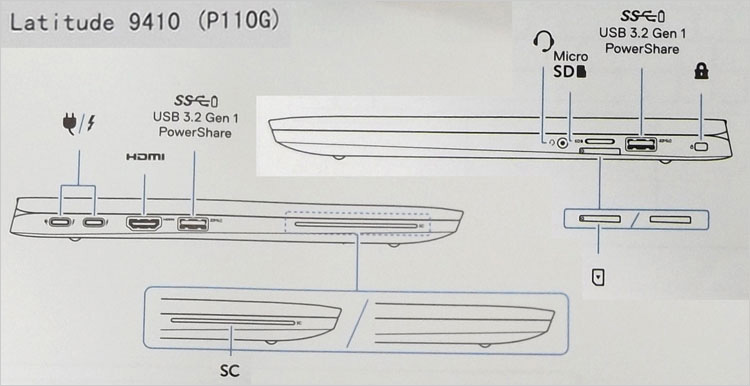 まず付属していたクイックスタートガイドで、Latitude 9410が装備する端子をチェック。オプション選択があるので実装される端子(インターフェース)は各々異なる。SIMカードスロットやSCスロットがオプションに該当する。タッチパッドには近距離無線通信規格: NFC(Near Field Communication)リーダーを内蔵することも可能。
まず付属していたクイックスタートガイドで、Latitude 9410が装備する端子をチェック。オプション選択があるので実装される端子(インターフェース)は各々異なる。SIMカードスロットやSCスロットがオプションに該当する。タッチパッドには近距離無線通信規格: NFC(Near Field Communication)リーダーを内蔵することも可能。
なお、USB Type-C端子のインターフェース情報がカオス状態なので、以下にまとめた。
USB Type-C端子で対応しているインターフェース
Latitude 9410の「クイックスタートガイド、DELLサイト製品ページ、オンラインマニュアル」から、USB Type-C端子が対応するインターフェース情報をピックアップ。統一性がないのでどうまとめようか困っている。
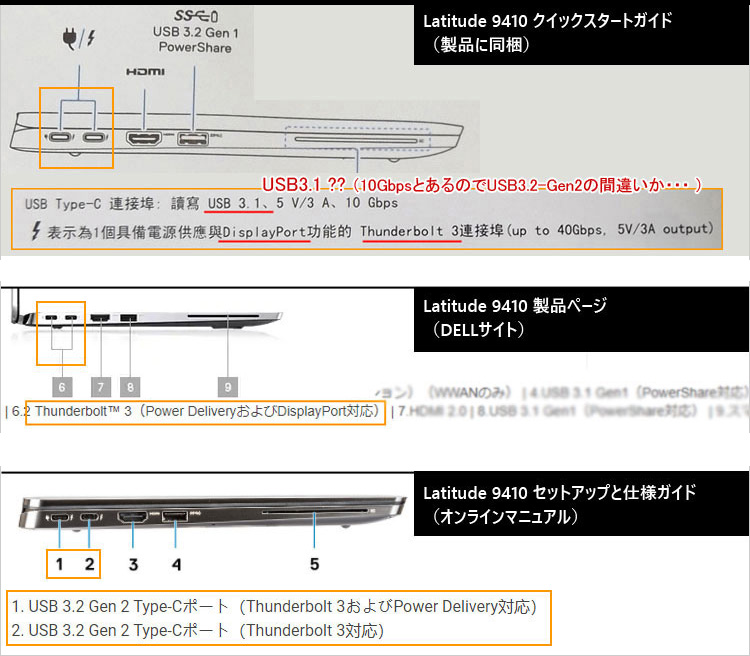 もうカオス状態でThunderbolt 3以外は統一性なし。クイックスタートガイドでは「USB 3.1」という誤植までやらかしている(10Gbpsと書いてあるのでUSB3.2-Gen2 が正解)。
もうカオス状態でThunderbolt 3以外は統一性なし。クイックスタートガイドでは「USB 3.1」という誤植までやらかしている(10Gbpsと書いてあるのでUSB3.2-Gen2 が正解)。
オンラインマニュアルでは「Power Delivery対応」が片方だけになっているが、実機で検証したところ、どちらのUSB Type-C端子もACアダプタからの給電を受け付けた。
レビュー実機での装備インターフェース例
 右側面では、ヘッドセット端子、microSDカードスロット、USB3.2-Gen1 (PowerShare対応)、セキュリティロック・スロットを配置。なお、microSDカードスロットの下には、オプションのSIMカードスロットが配置される位置だが、この実機では非搭載のため塞がれている状態。
右側面では、ヘッドセット端子、microSDカードスロット、USB3.2-Gen1 (PowerShare対応)、セキュリティロック・スロットを配置。なお、microSDカードスロットの下には、オプションのSIMカードスロットが配置される位置だが、この実機では非搭載のため塞がれている状態。
 左側面では、USB3.2-Gen1 (PowerShare対応)、HDMI端子、USB3.2-Gen1 端子(PowerShare対応)を配置。
左側面では、USB3.2-Gen1 (PowerShare対応)、HDMI端子、USB3.2-Gen1 端子(PowerShare対応)を配置。
 そして左側面前方にはオプション搭載であるSCスロットを配置。
そして左側面前方にはオプション搭載であるSCスロットを配置。
USB Type-C端子では電源マークが左側だけになっているが、どちらのUSB Type-C端子もACアダプタの給電を受け付ける。それにしてもUSB Type-C端子を横並びにしないで、左右側面に端子を割り振ってくれれば良かったのだが・・。MicroSDカードスロットは用途がMicroに限定されてしまうので扱いにくい。
インターフェースの補足説明
※2019年2月、USB Implementers Forum(策定団体)によってUSB規格の名称が変更された。以前、「USB3.0、USB3.1-Gen1」と呼ばれていたのが「USB3.2-Gen1 」に変更。そして「USB3.1-Gen2」は「USB3.2-Gen2」に変更。過去にアップしたレビュー記事では修正を入れないのでご留意を。
- USB Type-Cは単なるコネクタ形状の規格であるため、どの転送規格に対応するかは各々異なる
- PowerShare対応とは、PC起動なしでUSB充電用に使える機能
- USB3.2-Gen1 (旧名称:USB3.1-Gen1)の転送速度は「5Gbps」
- USB3.2-Gen2 (旧名称:USB3.1-Gen2)はUSB3.2-Gen1の2倍の速度で、「10Gbps」
- Power Deliveryとは、USB電力拡張規格のこと。市販のPD対応ACアダプターを使うことができる。
- 初心者向けに、周辺機器とつなぐ端子の知識を、パソコンの接続端子(シリアルバス規格)で解説
- ディスプレイと接続する端子の知識を、パソコンのディスプレイ端子で解説
前面と背面
 Latitude 9410の前面では左端にバッテリー・ステータス・ライトを配置。
Latitude 9410の前面では左端にバッテリー・ステータス・ライトを配置。
 背面には装備端子はなく、中央に排気口が配置されている。(シングルファンの内蔵)
背面には装備端子はなく、中央に排気口が配置されている。(シングルファンの内蔵)
USB Type-CコネクタのACアダプタ付属 (65W仕様の場合)
 USB Type-CコネクタのACアダプタが付属するが、ここでは65W仕様を紹介する。(90W仕様の選択肢もある) 。ACアダプタからPC側へつなぐケーブルは比較的細めだが、ジョイント式のAC電源ケーブルは太めなので取り回しはよくない。※AC電源ケーブルは一般的に市販されているメガネ型3P(通称ミッキー型 / IECコネクター・60320-C5)なので、市販品への変更は可能。当方では細めの市販ケーブルを予備にストックしている。
USB Type-CコネクタのACアダプタが付属するが、ここでは65W仕様を紹介する。(90W仕様の選択肢もある) 。ACアダプタからPC側へつなぐケーブルは比較的細めだが、ジョイント式のAC電源ケーブルは太めなので取り回しはよくない。※AC電源ケーブルは一般的に市販されているメガネ型3P(通称ミッキー型 / IECコネクター・60320-C5)なので、市販品への変更は可能。当方では細めの市販ケーブルを予備にストックしている。
手元の実機 Latitude 9410 における構成例
今回、Latitude 9410の構成の一例として紹介する。ユーザーの選択により構成は異なり、特にベンダー(部品メーカー)は時期や個体差で異なる。すべてが標準ではないことを理解の上、ご覧頂きたい。
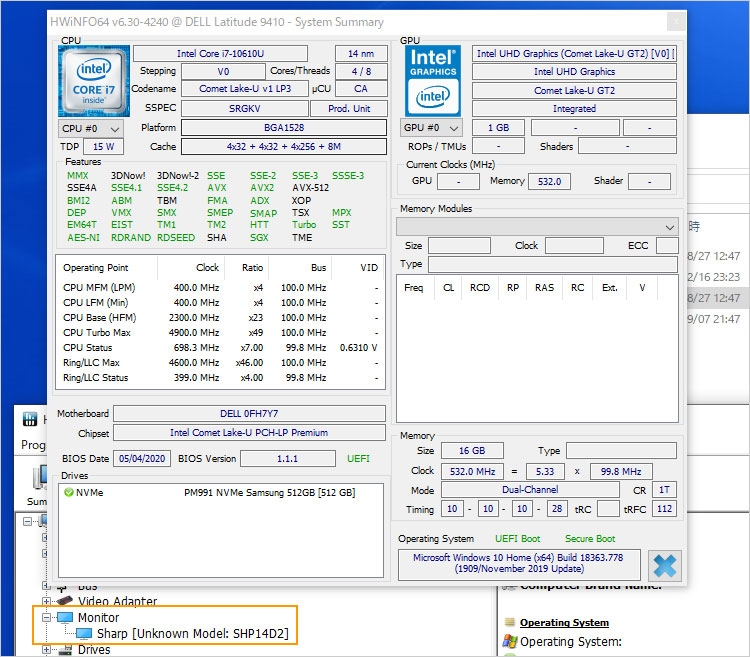 Core i7-10610Uを搭載。単体GPUの搭載がないため、Core i7-10610Uが統合している内蔵グラフィック(インテル UHD グラフィックス)が使われる。メインメモリでは16GBのオンボードメモリを内蔵。LPDDR3-2133MHzなので低消費電力版メモリである。メモリスロットを実装していないので、購入後は換装も増設もできない。なお、オンボードメモリであるがこのスペック表をみると「デュアルチャンネル」で動作している。システム上は8GBメモリ×2基なのだろう。
Core i7-10610Uを搭載。単体GPUの搭載がないため、Core i7-10610Uが統合している内蔵グラフィック(インテル UHD グラフィックス)が使われる。メインメモリでは16GBのオンボードメモリを内蔵。LPDDR3-2133MHzなので低消費電力版メモリである。メモリスロットを実装していないので、購入後は換装も増設もできない。なお、オンボードメモリであるがこのスペック表をみると「デュアルチャンネル」で動作している。システム上は8GBメモリ×2基なのだろう。
ストレージにはM.2スロットに高速(PCI Express接続)のNVMe SSD 512GBを搭載。オンラインマニュアルによれば、フォームファクタはType 2280 / 2230に対応している。液晶パネルにはシャープ製の SHP14D2 が搭載されていた。広視野角IPSパネルの類だろう。
構成の注意事項
※調査時点における情報であり、時期により異なる。
※複数の既存構成で販売されており、構成ごとに選択できるパーツが制限されている。
Latitude 9410 のプラットフォーム(Comet Lake-U 設計)
Latitude 9410の設計(プラットフォーム)は、Comet Lake-U である。第10世代Coreプロセッサで低消費電力版(TDP 15W)のUシリーズを搭載する。Whiskey Lake(第8世代Coreプロセッサ-Uシリーズ)の後継で、プロセスルールは変わらず14nm++のまま。ほか、第10世代Coreプロセッサには10nmプロセス製造のIce Lakeがあるが、Comet Lake-Uはそれを補完するポジションとされる。その設計から、「 Ice LakeはAIを活用したミドル/ハイエンド向け、Comet Lake-Uはオフィス系やコンテンツ制作向け 」という棲み分けになる。
Comet Lake-Uの設計としてはCoffeeLake(Uシリーズ)ベースに近く、メモリコントローラやPCH(チップセットのコントローラー)の機能を向上。コアに大きな変更はないが、動作周波数を効率よく引き上げるインテルDTTの搭載やメモリ帯域の強化で少しばかりパフォーマンスをアップしている。
※ちなみにノート向けの第10世代Coreプロセッサ(14nm)としては、Comet Lake-H が TDP 45W のハイパフォーマンス版。Comet Lake-Uの発表から8ヶ月後の2020年4月に発表された。ネットワーク・コントローラー(Wi-Fi 6 AX201)
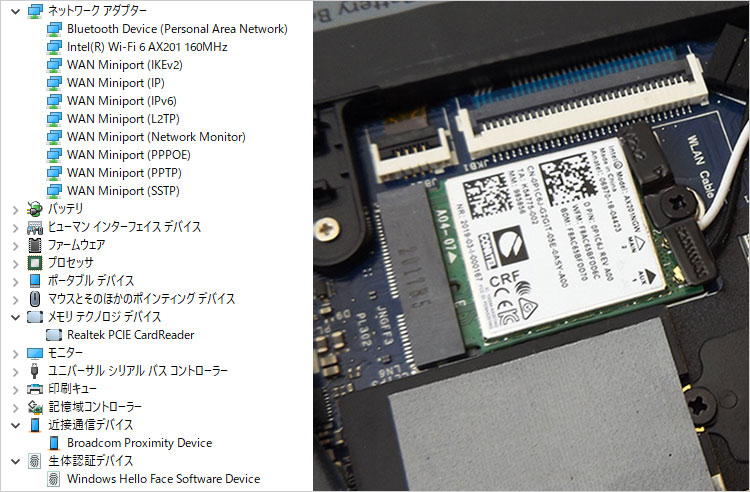 デバイスマネージャから、ネットワークコントローラをチェック。この実機の場合、無線LANにはインテルWi-Fi 6 AX201 160MHzを搭載。Wi-Fi 6(第6世代の無線LAN規格)なので、IEEE802.11axに対応する。Wi-Fi 5(IEEE802.11ac)から通信速度が向上し、「複数端末環境における通信の安定性」、「接続する端末の省電力性」で向上している。なお、有線LANは搭載していないので無線環境が必須となる。なお、インテルWi-Fi 6 AX201 はオプションのようで、Qualcomm QCA61x4Aの選択肢も見られる。
デバイスマネージャから、ネットワークコントローラをチェック。この実機の場合、無線LANにはインテルWi-Fi 6 AX201 160MHzを搭載。Wi-Fi 6(第6世代の無線LAN規格)なので、IEEE802.11axに対応する。Wi-Fi 5(IEEE802.11ac)から通信速度が向上し、「複数端末環境における通信の安定性」、「接続する端末の省電力性」で向上している。なお、有線LANは搭載していないので無線環境が必須となる。なお、インテルWi-Fi 6 AX201 はオプションのようで、Qualcomm QCA61x4Aの選択肢も見られる。
ネットワーク基礎知識 【 無線LAN規格 について 】
高速!NVMe SSDのパフォーマンス!PCI Express接続
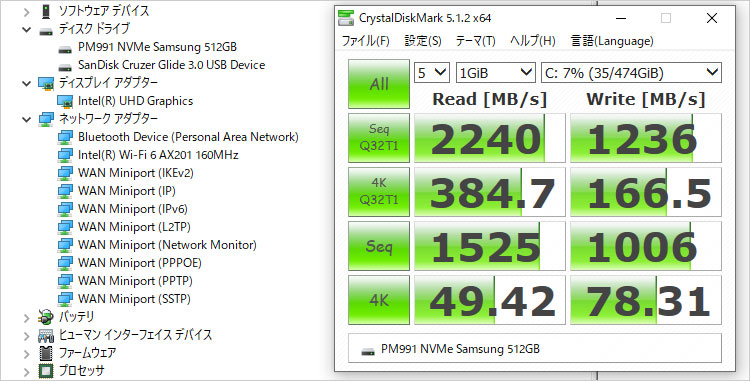 ストレージに、サムスン製のPM991を搭載している。(M.2スロットに512GB NVMe SSD)。シーケンシャルリードでは2240MB/sという爆速。なお、ベンダーは供給時期により異なり、SSDには個体差もあるので、あくまでこの実機に限った一例である。ちなみにSATA SSDでもすでに及第点の速度のため、一般的な操作でNVMe SSDとSATA SSDの差は体感しにくい。
ストレージに、サムスン製のPM991を搭載している。(M.2スロットに512GB NVMe SSD)。シーケンシャルリードでは2240MB/sという爆速。なお、ベンダーは供給時期により異なり、SSDには個体差もあるので、あくまでこの実機に限った一例である。ちなみにSATA SSDでもすでに及第点の速度のため、一般的な操作でNVMe SSDとSATA SSDの差は体感しにくい。
【 NVMe SSD と SATA SSDについて 】
【 過去レビューPCとの参考比較はこちら!ストレージのパフォーマンス比較 】
Dell Optimizer ~ AIによる最適化機能
いわゆる、AIプラットフォーム の搭載。ユーザーの作業方法を学習し、スタイルに合わせて継続的に調整を行い、生産性をアップするシステム。例えば、バッテリーの日常的な電力消費や充電パターンを最適化したり、サウンドシステムを自動的にチューニングし、バックグラウンド・ノイズを抑えたり発話音量を調節したりする。
カバー・オープン・センサー搭載
ディスプレイを開くと、自動でWindowsが起動する「カバー・オープン・センサー」搭載。PC起動が目的なら電源ボタンを押す手間が省ける。しかし清掃のために開いたなど” 起動目的ではないとき ” はシャットダウンする手間がかかる。
インテリジェント温度管理機能(アダプティブ サーマル)
人体またはデスクの上に置かれている状況を識別し、パフォーマンス調整で温度管理する機能がある。 手に持っているとき、膝に置いたときは不快感軽減のため熱くなりくく、デスク上のときは熱くなっても高速処理優先する。
Dell Power Manager(v3.6.0) ~ 電源・温度の管理アプリ
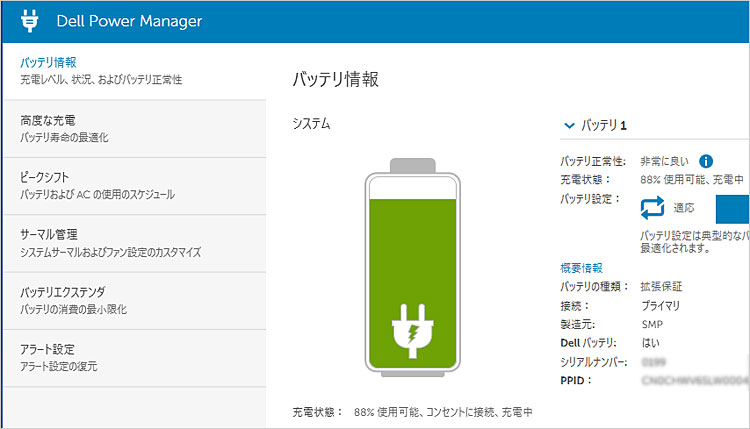 レビュー時点では、Dell Power Manager(v3.6.0)が搭載されている。電源プロファイル管理や、静音性(ファン速度)・温度・パフォーマンス(処理速度)のカスタマイズがここで行える。このシステムは、インテルDynamic Tuning Technology(インテル DTT)に基づいたチューニング機能である。
レビュー時点では、Dell Power Manager(v3.6.0)が搭載されている。電源プロファイル管理や、静音性(ファン速度)・温度・パフォーマンス(処理速度)のカスタマイズがここで行える。このシステムは、インテルDynamic Tuning Technology(インテル DTT)に基づいたチューニング機能である。
バッテリー情報の「バッテリ設定」では、「バッテリーの長寿命を優先するか・・、寿命よりも急速充電」を優先するか・・・、そのバランスを取るか・・」という選択ができる。バッテリー残量0%から80%まで1時間で急速充電する機能「Express Charge」の設定もここで行える。
手元のLatitude 9410ではSMPというメーカーのバッテリーが内蔵されていた。Dell Power Manager(v3.6.0)の機能カテゴリは以下の通り。なお、バッテリーの種類によっては、利用可能な設定が制限される場合があるとのこと。
- バッテリー情報 (充電レベル・状況・正常性のモニタリング)
- 高度な充電 (バッテリ寿命の最適化~寿命を延ばす設定)
- ピークシフト (バッテリおよびACの使用スケジュール~AC電源に切り替えるタイミング設定など)
- サーマル管理 (システム温度およびファン設定~低温・静音・高パフォーマンス優先など)
- バッテリエクステンダ (バッテリ消費の最小化~CPU処理速度を低下、画面輝度など抑えるなど)
- アラート設定 (電源アダプター・バッテリー・温度に関するアラートをサポート)
※購入時期により、Dell Power Managerのバージョンが更新されている場合がある。
※ちなみに、当サイトのベンチマークテストでは、最適化(標準設定)にしている。
さらに詳しく 【 DELL Power Manager(電源・温度の管理アプリ)のレポート 】
Core i7-10610U + 内蔵グラフィックのパフォーマンス
Core i7-10610U + 内蔵グラフィック構成のLatitude 9410における、本格ゲームのベンチマークテストを実施。目安として、2009年の古いゲームだが ストリートファイター4 が1920 × 1080でコマ落ちなく動作する性能を持つ(77.66 FPS)。内蔵グラフィックはかなり性能が向上している。
ファイナルファンタジーXIV: 紅蓮のリベレーターだと、ややコマ落ちは見られるが、1280×720 標準(ノートPC)のプレイは実質的に可能。ラストレムナントも同様。以下、今回の構成におけるベンチマークテスト結果のまとめであり、ゲームタイトルのリンクをクリックすると当方過去のレビューPCと比較できる。
 2020年9月論評 Comet Lake (Uシリーズ) |
|
|
| game | 1280×720での検証 | - |
 |
ファイナルファンタジーXIV: 紅蓮のリベレーター (1280×720 標準(ノートPC) DirectX 11 フルスクリーン) |
4229 |
 |
ラストレムナント~2009年 (1280×720 フルスクリーン) |
51.66 |
| game | フルHD(1920 × 1080)での検証 | - |
 |
ストリートファイター4~2009年 (1920 × 1080 デフォルト 垂直同期OFF フルスクリーン) |
77.66 |
ゲームのベンチマークテストについて
- バッテリー駆動では著しくパフォーマンスが下がるので、ACアダプタは常時接続している。
- 電源管理(Dell Power Manager)を、最適化(標準設定)にしている。
- PCの排熱性能(冷却システム)によって、CPUやGPUのパフォーマンスに影響がでるため、純粋にそのCPUやGPUだけの性能とは言えない。(ポテンシャルを引き出していない場合もある)
- CPUに統合されている内蔵グラフィックの場合(単体GPUの搭載なしの場合)は、ビデオメモリを持たないため、メインメモリが代用される。そのため、搭載メモリによってパフォーマンスが左右されやすい。
- 3Dゲームでは美麗な描写処理を担うグラフィック(GPU)の性能が重視されるが、CPUも軽視できない。炎、煙、風、速度などの自然現象をシミュレーションする物理演算(エフェクト)や、プレイヤーが操作しないキャラクター(NPC-non player character)を動かすのは人工知能(AI)であり、それはCPUが担っている。ゆえにCPUの依存度はゲームの処理内容による。
CINEBENCH R15による、Core i7-10610Uのパフォーマンス
ベンチマークテストはCINEBENCH R15によるレンダリングだが、比較するのはパソ兄さんが過去にレビューしたPCにおけるもの。(重複するCPUでは最高値だったものを残している) 。オレンジ色のバーが今回のCPUのスコアである。なお、CINEBENCH R15の結果がCPU性能の全てではないのでご留意を。
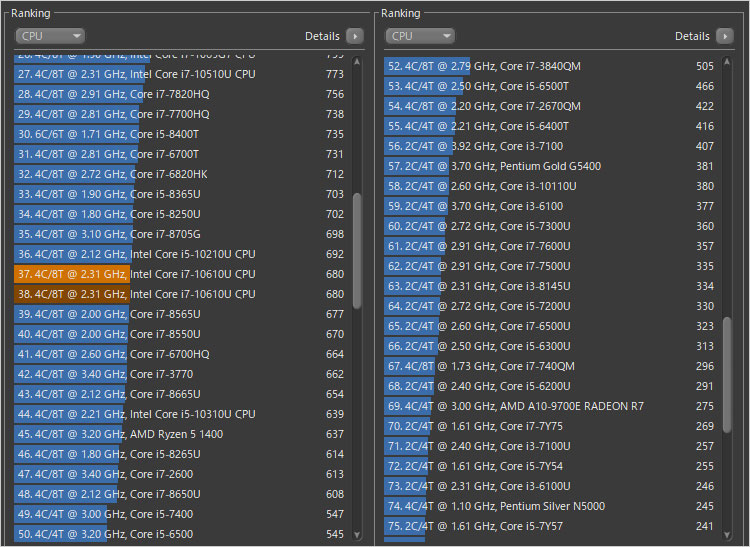 今回、Latitude 9410で搭載したCore i7-10610Uではマルチスレッドでスコアが680。茶色のバーは同じくCore i7-10610Uを搭載した他のPCであるが、スコアが同じだった。ただ、当方のレビュー内ではCore i5-10210Uが僅差で上回っており、Core i7-10610U自体にはまだポテンシャルがあるのかと推測する。Core i5-10210Uはクロック数が低めに設定されているとはいえ4コア8スレッドだし、Core i7-10610Uとさほど変わらない性能かと思われる。
今回、Latitude 9410で搭載したCore i7-10610Uではマルチスレッドでスコアが680。茶色のバーは同じくCore i7-10610Uを搭載した他のPCであるが、スコアが同じだった。ただ、当方のレビュー内ではCore i5-10210Uが僅差で上回っており、Core i7-10610U自体にはまだポテンシャルがあるのかと推測する。Core i5-10210Uはクロック数が低めに設定されているとはいえ4コア8スレッドだし、Core i7-10610Uとさほど変わらない性能かと思われる。
CINEBENCH R15ベンチマークテストとは
ドイツMAXON社の3DCG作成ソフト「CINEMA 4D」をベースとしており、レンダリングにかかった時間などでスコアが算出される。CPUを100%稼働させるので「CPU性能指数」の目安になり、コア数が多く(スレッド数が多く)高クロックのCPUほど短時間で処理できる。主にマルチコア環境での参考になる。搭載GPUの影響はほぼ受けない。
【CINEBENCH R15ベンチマークテスト ~ 過去レビューPCとの、マルチスレッド比較 】Latitude 9410の、アルミ削り出しボディ & 360度回転するヒンジ
 Latitude 9410 は高級モデルであり、CNCアルミ削り出しボディとなっている。CNC機械加工によって、アルミの塊(インゴット)から筐体パーツを削り出す。CNCとは「Computer Numerical Control 」の略であり、アルミの削り出し工程において、移動量や移動速度などにコンピュータ数値制御を用いている。削り出されたアルミボディはつなぎ目が少ないユニボディであり、鋳造ボディよりも高い堅牢性と美しい質感を持つ。
Latitude 9410 は高級モデルであり、CNCアルミ削り出しボディとなっている。CNC機械加工によって、アルミの塊(インゴット)から筐体パーツを削り出す。CNCとは「Computer Numerical Control 」の略であり、アルミの削り出し工程において、移動量や移動速度などにコンピュータ数値制御を用いている。削り出されたアルミボディはつなぎ目が少ないユニボディであり、鋳造ボディよりも高い堅牢性と美しい質感を持つ。
詳しくは、こちらのコンテンツにて → 【 CNC機械加工の 「アルミ削り出し」 ボディ 】
 アルミ天板にはヘアライン加工のつや消し処理。アルマイト加工でさらっとした手触り。アルマイト加工(陽極酸化処理)とは酸化皮膜を生成させる表面処理で、これにより耐食性と耐摩耗性が向上する。天板中央には少し窪んだ状態でクローム調のDELLロゴが配置されている。
アルミ天板にはヘアライン加工のつや消し処理。アルマイト加工でさらっとした手触り。アルマイト加工(陽極酸化処理)とは酸化皮膜を生成させる表面処理で、これにより耐食性と耐摩耗性が向上する。天板中央には少し窪んだ状態でクローム調のDELLロゴが配置されている。
360度回転するヒンジ構造
 Latitude 9410は360度回転するヒンジ(蝶番)構造となっているため、ディスプレイを後方へ折り、回転させるとタブレットPCに変形できる。ディスプレイの180度オープンができるわけで、外部ディスプレイに接続したときなどは妨げにならず便利。
Latitude 9410は360度回転するヒンジ(蝶番)構造となっているため、ディスプレイを後方へ折り、回転させるとタブレットPCに変形できる。ディスプレイの180度オープンができるわけで、外部ディスプレイに接続したときなどは妨げにならず便利。
 ヒンジはヘアライン処理されたメタル外装。ヒンジの上にスタンドゴム(緩衝材)が取り付けられており、ディスプレイを開いたときの接触面となる。
ヒンジはヘアライン処理されたメタル外装。ヒンジの上にスタンドゴム(緩衝材)が取り付けられており、ディスプレイを開いたときの接触面となる。
 ディスプレイをある程度まで開くと、キーボード面に勾配がつく機構(リフト・ヒンジ)。チルトスタンドの効果があり、微々たるものだが傾斜面になったキーボードで打ちやすくなる。さらに底面側に空間が生まれるので、吸気スペースも拡張される。
ディスプレイをある程度まで開くと、キーボード面に勾配がつく機構(リフト・ヒンジ)。チルトスタンドの効果があり、微々たるものだが傾斜面になったキーボードで打ちやすくなる。さらに底面側に空間が生まれるので、吸気スペースも拡張される。
 ヒンジのギミック。ヒンジの隙間に小さな通気孔スリットがみられる。
ヒンジのギミック。ヒンジの隙間に小さな通気孔スリットがみられる。
ノート・モードのデザイン
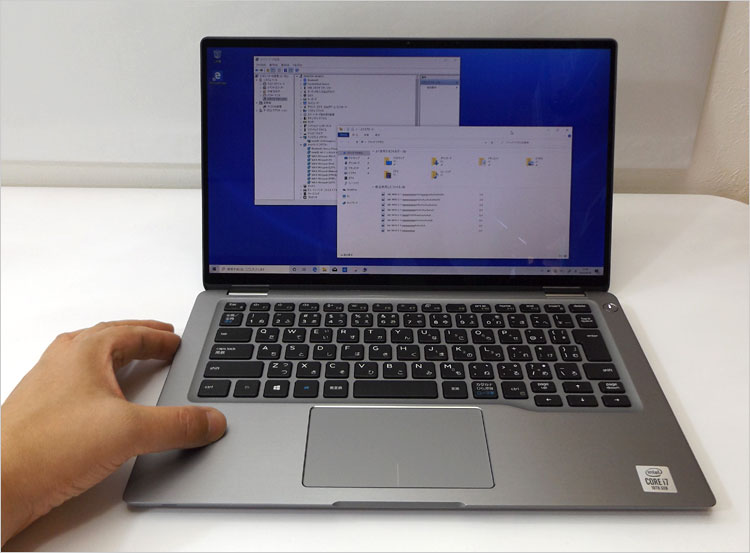 2-in-1といっても、ほとんどノートパソコン。
2-in-1といっても、ほとんどノートパソコン。
 右側面のデザイン。USB端子は奥側に配置されているので、有線マウスを接続してもケーブルが煩わしくなりにくい。
右側面のデザイン。USB端子は奥側に配置されているので、有線マウスを接続してもケーブルが煩わしくなりにくい。
 左側面のデザイン。こちらも端子群が奥に配置されており、ケーブルが邪魔になりにくい。
左側面のデザイン。こちらも端子群が奥に配置されており、ケーブルが邪魔になりにくい。
タブレット・モード
 360度回転で折りたたんでタブレット・モードに変形。一定の角度まで曲げると、キーボード操作は無効になるので誤操作の心配はない。
360度回転で折りたたんでタブレット・モードに変形。一定の角度まで曲げると、キーボード操作は無効になるので誤操作の心配はない。
最小重量は1.36 kgなので、ノートならともかくタブレットPCとしては重量級である。これは本来はノートPCそのものであるため、「2-in-1タイプ全般に言えるデメリット」である。2-in-1タイプを選ぶ場合は、「ノートパソコンがあくまでメインであり、タブレット用途はおまけ機能」と捉えておけば、購入後の後悔はないだろう。やはり、軽量でお手軽な専用タブレットPCとは、ニーズがちょっと変わってくる。
 そしてタブレットモードの縦位置利用。ジャイロセンサーにより自動で画面が回転する。(任意で回転ロックも可能)。支えている手の指先では、本体背後キーボードのプチプチ感が気になってしまう。これは折り曲げ式 2-in-1の定めか。
そしてタブレットモードの縦位置利用。ジャイロセンサーにより自動で画面が回転する。(任意で回転ロックも可能)。支えている手の指先では、本体背後キーボードのプチプチ感が気になってしまう。これは折り曲げ式 2-in-1の定めか。
4辺が狭額のディスプレイであるため、掴むスペースがあるのはヒンジがある辺だけ。狭額はスタイリッシュなのだが、タブレット用途では掴む場所が限られてしまう。掴むというより手のひらに載せて傾けるとか、地面に置いて傾けるといった使い方がスタンダードになりそうだ。そもそもタブレットとしては重いし。
 タブレット形態を様々な角度からチェック。
タブレット形態を様々な角度からチェック。
テントモード
 ノート形状からタブレット形状への、可変途中を利用した応用的なモードである「テントモード」。 角度次第では地面の設置スペースが最も少なく、手軽に配置できるモード。さらに無線のマウスやキーボードを追加して、一体型パソコン風に使うのも一興である。手前の机上スペースが広く使えるので、資料を広げたりと仕事用にも使える。
ノート形状からタブレット形状への、可変途中を利用した応用的なモードである「テントモード」。 角度次第では地面の設置スペースが最も少なく、手軽に配置できるモード。さらに無線のマウスやキーボードを追加して、一体型パソコン風に使うのも一興である。手前の机上スペースが広く使えるので、資料を広げたりと仕事用にも使える。
 テントモードで上から見た様子。
テントモードで上から見た様子。
スタンドモード
 テントモードの状態で、キーボード面を地面に伏せた格好が「スタンドモード」。タブレットPCをスタンドに置いたような感覚で使える。視界にキーボードが入ってこないので、映画鑑賞などに向いている。
テントモードの状態で、キーボード面を地面に伏せた格好が「スタンドモード」。タブレットPCをスタンドに置いたような感覚で使える。視界にキーボードが入ってこないので、映画鑑賞などに向いている。
 スタンドモードで背面および側面外観。キーボード面を地面に伏せるため、汚い場所ではキーボードが汚れてしまうのがデメリット。
スタンドモードで背面および側面外観。キーボード面を地面に伏せるため、汚い場所ではキーボードが汚れてしまうのがデメリット。
14インチ 光沢 ディスプレイ 【広視野角】 (解像度1920 × 1080)
4辺が狭額のディスプレイで、ほとんどフレームレスの世界。14インチ画面に1920 × 1080の解像度。光沢 ディスプレイ 広視野角で、強化ガラスのGorilla Glassを採用。反射防止、汚れ防止のコーティングを施している。狭額により筐体サイズがコンパクト化できるため、筐体が13型並のサイズである。DELLの分析(2020年1月)によれば、「14インチ ビジネス向け2-in-1製品」にてベゼル幅は世界最薄という。
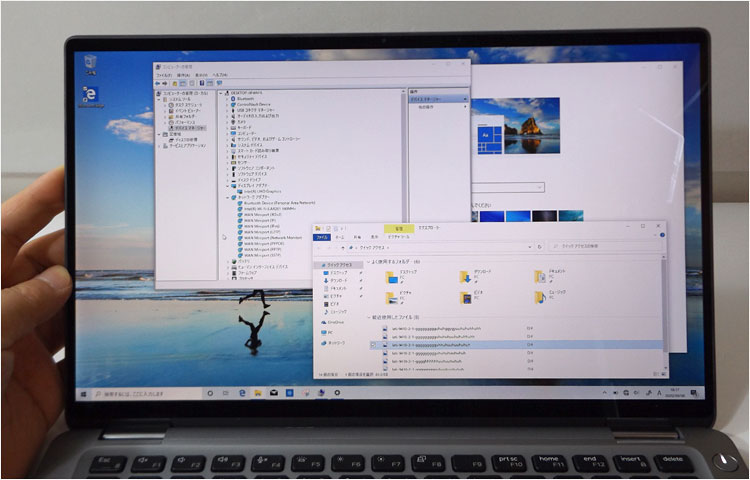 高解像度で細かい表示になるため、DELLの初期設定および推奨設定では150%拡大になっているが、掲載写真では拡大なしのドットバイドット表示(100%)に設定し直している。14インチ画面に「1920 × 1080のドットバイドット表示」はかなり細かい見え方になるが、人によっては許容範囲であろう。長時間のテキスト読みで疲れるようなら、適宜に拡大設定をすればいい。拡大時に発生する一般的な「にじみ問題」がネックであるが、軽減する機能も付いている。※ディスプレイの見え方に関しては、視力や好みの違いにより意見が分かれるので正解・不正解はない。
高解像度で細かい表示になるため、DELLの初期設定および推奨設定では150%拡大になっているが、掲載写真では拡大なしのドットバイドット表示(100%)に設定し直している。14インチ画面に「1920 × 1080のドットバイドット表示」はかなり細かい見え方になるが、人によっては許容範囲であろう。長時間のテキスト読みで疲れるようなら、適宜に拡大設定をすればいい。拡大時に発生する一般的な「にじみ問題」がネックであるが、軽減する機能も付いている。※ディスプレイの見え方に関しては、視力や好みの違いにより意見が分かれるので正解・不正解はない。
IR(赤外線)カメラ仕様
 狭額なのに、ディスプレイベゼル上部の中央にWebカメラを内蔵。マイクは上方に搭載。
狭額なのに、ディスプレイベゼル上部の中央にWebカメラを内蔵。マイクは上方に搭載。
この実機例では、IR(赤外線)カメラ仕様になっており、ベゼルにIR エミッタ、IRカメラ、近接センサー、カメラ ステータスLED、周囲光センサー(ALS)などが搭載されている。Windows Helloを使うことで、覗き込むだけでログインできる。キーボードでパスワードを入力する手間が省けるハンズフリー機能。
広視野角パネル ※実機ではシャープ製のSHP14D2
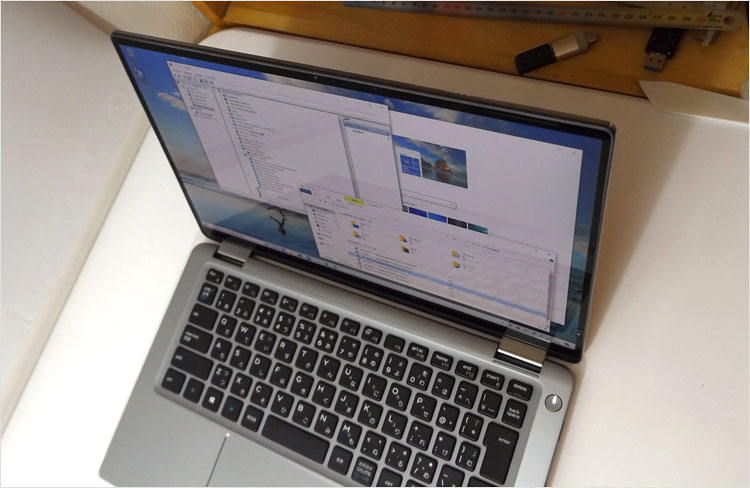 この実機ではシャープ製のSHP14D2というパネルを搭載していたが、詳しいスペックは不明。IPSパネルの類と思われ、広視野角である。広視野角だと、極端な角度から視聴しても、色ムラや色調反転などの色度変移が起きにくい。複数人で観るようなシチュエーション、つまり様々な角度から視聴する場合にも好都合。なお、オンラインマニュアルでは「色域72% NTSC標準、消費電力(最大) 1.80 W」とある。
この実機ではシャープ製のSHP14D2というパネルを搭載していたが、詳しいスペックは不明。IPSパネルの類と思われ、広視野角である。広視野角だと、極端な角度から視聴しても、色ムラや色調反転などの色度変移が起きにくい。複数人で観るようなシチュエーション、つまり様々な角度から視聴する場合にも好都合。なお、オンラインマニュアルでは「色域72% NTSC標準、消費電力(最大) 1.80 W」とある。
DELLサイトによれば「ゴリラガラス」を採用している。特殊ガラス・メーカーのCorning社が開発したGorilla Glassは、プラスチックの数十倍の強度とされる強化ガラス。「通常のガラスよりも耐擦傷性が高く、傷がついても目立ちにくい、擦傷がついても強度を維持」という特長がある。スマートフォンを始め、iPhoneなどタッチスクリーンのデバイスで多々採用されている。触れてもベタつきにくい特長を持つ。
反射防止加工(低反射)
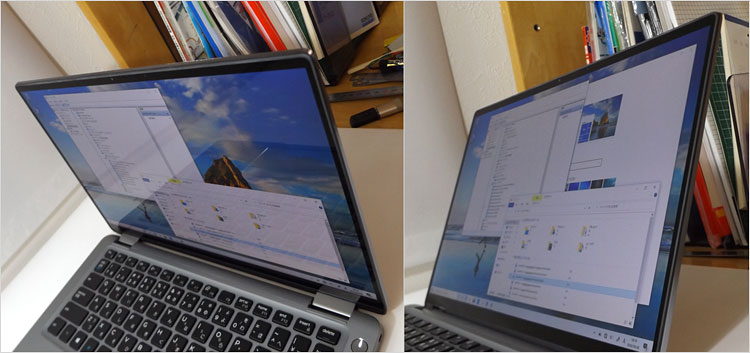 ARコーティング、つまり 低反射コーティング もしているそうだ。まあ、テラスほどの光量であれば低反射にも限界はあるが、べた~っと画面が暗くなる様子はなく、低反射コーティングのありがたみは感じる。
ARコーティング、つまり 低反射コーティング もしているそうだ。まあ、テラスほどの光量であれば低反射にも限界はあるが、べた~っと画面が暗くなる様子はなく、低反射コーティングのありがたみは感じる。
光沢ディスプレイなので、コントラストが高く黒の引き締まった画質を楽しめる。ただし照明や日光の当たる角度により背景の映り込みが生じるので、環境に応じて角度や照明の調整が必となる。ただ、AR(アンチ リフレクション)コーティングが施してあるので、非コーティングのDELLノートよりも比較的映り込みは軽減されている。
AR(アンチ リフレクション)
AR(アンチ リフレクション)コーティングとは反射防止加工のこと。その仕組は、画面に射し込む「入射光」と跳ね返った「反射光」の角度を合わせることで干渉させ、映り込みの原因となる正反射を抑制するものである。(光の干渉効果を利用)。スパッタリング(真空めっき)などで、表面にフッ化マグネシウムなどの薄い膜を作りコーティング(薄膜)することが、一般的に知られている。ディスプレイ基礎知識
- 広視野角とは : 液晶パネル(TFT液晶)の駆動方式
- ディスプレイ表面処理 ~ 光沢(グレア)と非光沢(ノングレア)
アルミ削り出しの高級パームレスト
 天板と同じくアルミ削り出しのパームレスト・ボディ。アルミ削り出しでかっちりした堅牢性と高級感が良い。
天板と同じくアルミ削り出しのパームレスト・ボディ。アルミ削り出しでかっちりした堅牢性と高級感が良い。
 アルミにヘアライン加工。エッジはダイヤモンドカットと思われる面取りがされている。
アルミにヘアライン加工。エッジはダイヤモンドカットと思われる面取りがされている。
 一番右上に配置されている電源ボタン。これは指紋認証リーダーと統合していないノーマルボタンの場合。起動中は棒状にLEDライトが点灯する。電源ボタンの周りはダイヤモンドカット加工がされており、アルミを削った光沢があくせんとになっている。
一番右上に配置されている電源ボタン。これは指紋認証リーダーと統合していないノーマルボタンの場合。起動中は棒状にLEDライトが点灯する。電源ボタンの周りはダイヤモンドカット加工がされており、アルミを削った光沢があくせんとになっている。
 クリックボタン一体型のタッチパッド。ガラス製のタッチパッドで、下地のグレーカラーが磨りガラスで透過しているデザイン。
クリックボタン一体型のタッチパッド。ガラス製のタッチパッドで、下地のグレーカラーが磨りガラスで透過しているデザイン。
ダイヤモンドカット
 タッチパッドのエッジはダイヤモンドカット加工により、高級感を演出している。Latitude 9410では筐体のエッジや電源ボタンの周りなどにもこの加工が見られる。
タッチパッドのエッジはダイヤモンドカット加工により、高級感を演出している。Latitude 9410では筐体のエッジや電源ボタンの周りなどにもこの加工が見られる。
ダイヤモンドバイトという「精密金型加工に適した刃先の道具」で金属を削るため、ダイヤモンドカット(ダイヤカット)と呼ばれる。アルミの地色を削り出す表面処理加工法であり、金属を削り出したそのままの肌がデザイン性を高める。ただの面取りと言わず、ダイヤモンドカットと呼んだほうがより丁寧でしょう。
キーボード
 配列に関しては概ね好印象。著しく小さいキーもない。すでに主流となった浮石型のアイソレーションキーボード。比較的、キーとキーの間隔が広めにとられている印象。Enterキーはしっかり面積を取っているが、その分、Enterキーの左隣にある4つのキー(@「:」)がやや小さくなっている。半角全角キーが小さくなっていない代わりに、back spaceキーから左へ3つまでやや小さいキーになっている。カーソルキーはさほど大きくはないが、段差配置になっているため扱いやすい。近くにPageUp / PageDownが配置されているのが少々邪魔くさいが、ちょっと間隔を取るなど配慮はしているようだ。
配列に関しては概ね好印象。著しく小さいキーもない。すでに主流となった浮石型のアイソレーションキーボード。比較的、キーとキーの間隔が広めにとられている印象。Enterキーはしっかり面積を取っているが、その分、Enterキーの左隣にある4つのキー(@「:」)がやや小さくなっている。半角全角キーが小さくなっていない代わりに、back spaceキーから左へ3つまでやや小さいキーになっている。カーソルキーはさほど大きくはないが、段差配置になっているため扱いやすい。近くにPageUp / PageDownが配置されているのが少々邪魔くさいが、ちょっと間隔を取るなど配慮はしているようだ。
キーボード単体での使用感は別ページにてまとめて紹介している。パーツ限定の共通コンテンツであるが、詳しく知りたい方は以下のリンク先を参考に。掲載画像サイズが特大になっているので細部までチェックしてみよう!
【 パーツ詳細はリンク先にて → Latitude 9410 のキーボードパーツ 】
 ホームポジションの様子。
ホームポジションの様子。
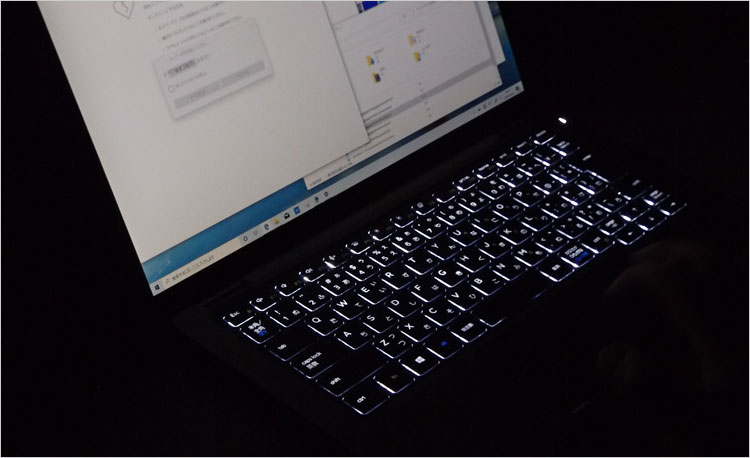 バックライト・キーボード機能を搭載している。(F5を繰り返し押すことで、ライトのオンオフおよび、2段階の調光可能)。薄暗い会議室や、寝室などとっさの使用でも室内照明を点けずに操作することができ、わりと重宝する機能である。機能がオンのときは、キーに触れると自動的に点灯する。しばらく操作をしないと自然に消灯する。
バックライト・キーボード機能を搭載している。(F5を繰り返し押すことで、ライトのオンオフおよび、2段階の調光可能)。薄暗い会議室や、寝室などとっさの使用でも室内照明を点けずに操作することができ、わりと重宝する機能である。機能がオンのときは、キーに触れると自動的に点灯する。しばらく操作をしないと自然に消灯する。
底面カバーおよび、Latitude 9410の内部構造
 底面はシリコン・コーティングでしっとりした手触り。底面では吸気口のスリットが配置され、左右の僅かな傾斜面にスピーカーを内蔵している。サウンドクオリティは大ボリュームでない限り、娯楽に十分対応できるレベルと思う。横長のスタンドゴムを2箇所並列配置。その隙間から吸気するエアーフローである。
底面はシリコン・コーティングでしっとりした手触り。底面では吸気口のスリットが配置され、左右の僅かな傾斜面にスピーカーを内蔵している。サウンドクオリティは大ボリュームでない限り、娯楽に十分対応できるレベルと思う。横長のスタンドゴムを2箇所並列配置。その隙間から吸気するエアーフローである。
底面は天板やパームレストと違って、アルミ素材ではない。エントリーノートでおなじみのポリカーボネート(工業プラスチック)である。しかし、表面にシリコン・コーティングが施されているので、プラスチック感はあまりない。当方も底面カバーを外したときに裏側を拝見してポリカーボネートと判別した。
 底面前面が内部アクセスのための底面カバーとなっており、概ねフラットなカバー。端子部分を含むトレイ形状のカバーではないので、比較的開けやすい構造ではある。
底面前面が内部アクセスのための底面カバーとなっており、概ねフラットなカバー。端子部分を含むトレイ形状のカバーではないので、比較的開けやすい構造ではある。
DELLサイトにて分解マニュアルがダウンロードできるので、分解手順を知ることができる。ただし自己責任の作業であるため、当サイトでは推奨していない。リスクを理解されていることを前提に紹介する。ネジを外し底面カバー全体を外す工程になるが、肝となる作業は多数に引っ掛けてあるツメを丁寧に外していくことである。無理に力を加えるとツメの破損につながるため、パテ用のプラスチックヘラが必需品となる。いくつか幅の異なるヘラを取り揃えるとよい。
 底面カバーの裏側。周囲に多くのツメが配置されており、ネジ止めだけでなく引っ掛けて固定する機構。
底面カバーの裏側。周囲に多くのツメが配置されており、ネジ止めだけでなく引っ掛けて固定する機構。
 内部構造。4セルバッテリー 52Whを搭載している状態。4セル 52Whでは長時間駆動タイプも選べる。また6セルバッテリー 78Whも選べる。
内部構造。4セルバッテリー 52Whを搭載している状態。4セル 52Whでは長時間駆動タイプも選べる。また6セルバッテリー 78Whも選べる。
DELLサイトによれば、「78 WHrバッテリー搭載時は、最大27時間23分のバッテリー持続時間を実現」という。条件はインテルi5-10210U、8 GB RAM、256 GB PCIe SSD、WLAN、フルHDタッチの構成で。
 シングルファンの搭載。大半が黒いPETフィルムで覆われ、パーツが保護されている。PETフィルムとは : ポリエチレンテレフタレート樹脂を用いたコシのある高分子フィルムで、耐熱性があり、酸素や湿気に対するバリア性を持つ。
シングルファンの搭載。大半が黒いPETフィルムで覆われ、パーツが保護されている。PETフィルムとは : ポリエチレンテレフタレート樹脂を用いたコシのある高分子フィルムで、耐熱性があり、酸素や湿気に対するバリア性を持つ。
 ファンと放熱フィンと排気口の様子。
ファンと放熱フィンと排気口の様子。
 PETフィルムをはがずと、無線LANカード、金属のプレートで蓋されたNVMe SSDのM.2スロットがある。オンライン・マニュアルでは、M.2スロットのインターフェースが「Type 2280 / 2230、Gen 3 PCIe x4」と記載されている。
PETフィルムをはがずと、無線LANカード、金属のプレートで蓋されたNVMe SSDのM.2スロットがある。オンライン・マニュアルでは、M.2スロットのインターフェースが「Type 2280 / 2230、Gen 3 PCIe x4」と記載されている。
 ヒートパイプおよびCPUが搭載されているエリア。
ヒートパイプおよびCPUが搭載されているエリア。
DELLサイトでは「超薄型のGORE Thermal Insulationの採用により、空気よりも低い熱伝導率を実現しています」とある。まともな解説がされていないので、数年前、XPSシリーズで採用されていた時の説明をピックアップしておく。基本は同じであろう。
「GORE-TEXで知られるGORE社との共同開発で生まれた熱絶縁フィルム(Thermal Insulation)を内部に採用している。 この熱絶縁フィルムが発熱部を包み込むことで、人体に触れる部分の熱を遮断する。これらの排熱ソリューションにより、可能な限りの薄型形状でもパフォーマンスを維持できるという。ちなみに、Thermal Insulationは、NASAが宇宙探索でも使用している熱絶縁フィルムなんだとか。 」
 バッテリーが配置されている左右にスピーカーの配置を確認できる。2Wスピーカーでピークは2.5W。
バッテリーが配置されている左右にスピーカーの配置を確認できる。2Wスピーカーでピークは2.5W。
最新情報など、詳しくはDELLサイトへ
 Latitude 9410のレビューは以上。ここで紹介した実機は一例の構成であり、ユーザーの選択や販売時期により異なる。紹介した内容がすべて標準搭載というものではなく、購入の際はオプション搭載があることを留意していただきたい。
Latitude 9410のレビューは以上。ここで紹介した実機は一例の構成であり、ユーザーの選択や販売時期により異なる。紹介した内容がすべて標準搭載というものではなく、購入の際はオプション搭載があることを留意していただきたい。
★Alienwareノートの一部モデルに、24%オフ クーポン。★そのほか、17%~23%オフ クーポンの対象モデル多数あり!★8年連続世界シェア1位!DELLモニタがオンライン・クーポンで最大20%オフ!
クーポンコード掲載はこちら ⇒ 【DELL公式】 お買い得情報ページ

★DELL直販合計8万円(税抜)以上購入で、楽天ポイント3,000ポイントプレゼント!★合計15万円(税抜)以上購入なら、楽天ポイント7,500ポイントプレゼント!
※パソ兄さんサイトの経由特典となっており、リンク先の優待専用ページでの手続きが必要になります。(それ以外の注文では対象外) ※予告なく変更または終了する場合があります。
8万円以上購入なら ⇒ 【 3,000ポイント付与の優待専用ページへ招待 】
15万円以上購入なら ⇒ 【 7,500ポイント付与の優待専用ページへ招待 】
※DELLは、「顧客満足度調査 2019-2021年 デスクトップPC部門3年連続1位」 ※出典-日経コンピュータ 2020年9月3日号より
DELL法人モデル(Vostro、Precision、OptiPlex、Latitudeシリーズ)の購入を希望なら、当サイトの「特別なお客様限定クーポン情報」を御覧ください。掲載コンテンツ・ページはこちら!
コンテンツ ⇒DELLパソコンをもっとお得に購入!クーポン情報




